Это может быть очень неприятно, если вы не можете найти недавно отсканированные документы на вашем жестком диске. Независимо от того, нужен ли вам доступ к документам, чтобы проверить, было ли сканирование завершено успешно, или вам нужно извлечь информацию из этих файлов, расположение этих документов может отличаться.
Место хранения отсканированных файлов будет зависеть от программного обеспечения, которое вы используете для сканирования документов, а также от настроек вашего программного обеспечения.
Вот как один пользователь описал эту проблему в ответах Microsoft:
Ранее в Windows 7, когда я сканировал документ со своего беспроводного принтера на свой ноутбук, сканирование использовалось для перехода в папку «Мои документы». Теперь Windows 10, похоже, помещает сканирование в скрытую папку, прикрепленную к папке «Мои документы», поэтому их трудно найти после сканирования. Как определить, в какую папку идут сканы?
В этой статье мы рассмотрим лучший способ решения этой проблемы и способы изменения настроек, чтобы эта проблема больше никогда не возникала. Читайте дальше, чтобы узнать, как это сделать.
Как узнать, кто и какие изменения внёс в ваш файл Excel
Как найти отсканированные документы на моем компьютере?
Проверьте приложение Scan
- Нажмите кнопку поиска Cortana на панели задач и найдите Сканировать.
- Выберите Сканировать приложение , нажав на него.

- В приложении Windows Scan нажмите кнопку с тремя строками в левом верхнем углу экрана и выберите Настройки .

- В окне настроек вы сможете выбрать оборудование сканера, которое вы хотите использовать, выбрать источник, а также вы можете указать место сохранения ваших отсканированных файлов. Вы можете оставить прежнее местоположение, но отметить адрес ссылки или полностью изменить местоположение.
- Место сохранения по умолчанию для сканирования обычно находится в подпапке Отсканированный документ в папке Документы , и если вы хотите изменить это вручную, вы можете просто переместить всю папку «Документы» в новое место.
Примечание. Стоит отметить, что в зависимости от используемого сканера на вашем компьютере может быть установлено специализированное программное обеспечение. Если у вас есть какие-либо проблемы с поиском файлов указанным выше способом, рекомендуется также заглянуть в оригинальное программное обеспечение вашего сканера.
В этой статье мы рассмотрели быстрый способ выяснить, где хранятся ваши отсканированные файлы в Windows 10. Несмотря на то, что местоположение зависит от используемого вами программного и аппаратного обеспечения, процесс поиска этой информации очень прост.
Пожалуйста, не стесняйтесь сообщить нам в разделе комментариев ниже, если это исправление помогло вам.
Источник: generd.ru
Как отредактировать файл PDF
HackWare.ru
Этичный хакинг и тестирование на проникновение, информационная безопасность
Как посмотреть метаданные файлов MS Word. Как удалить и редактировать метаданные Word
Метаданные в файлах Word
В файле MS Word и вообще во всех офисных документах MS Office содержится множество метаданных.
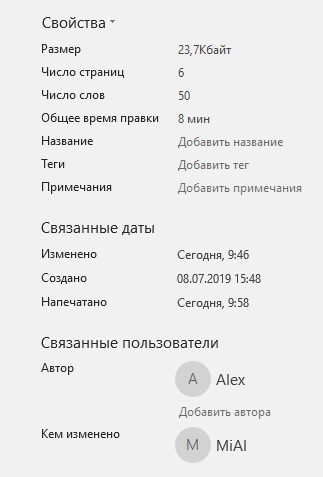
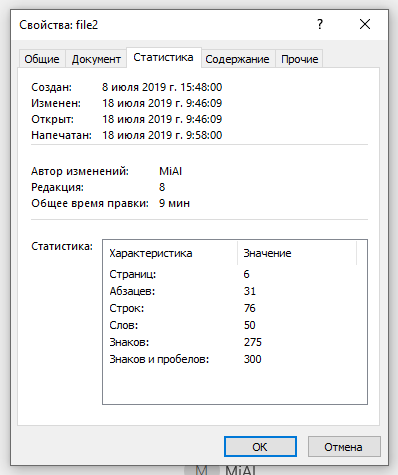
Если нужно извлечь метаданные из файлов MS Word без открытия файла в редакторе Word, то можно воспользоваться специальными утилитами.
При этом популярный инструмент mat, который используется для показа и очистки метаданных, работает с файлами MS Word не очень хорошо:
На самом деле, мало что понятно и показанная информация кажется скорее мусором. Но полезные данные имеются, это строки:
docProps/core.xml: harmful content docProps/app.xml: harmful content
В них говориться, что файлы docProps/core.xml и docProps/app.xml содержат потенциально пагубное содержимое. Но самих данных с помощью этой программы мы увидеть не можем.
То программа просто напишет, что не может обработать этот файл:
Имеется ещё одна версия mat2. Попробуем её:
Здесь всё намного лучше, выведены почти все метаданные файла.
Теперь метаданные отлично извлекутся:
Как сделать выводимую в mat2 информацию более читаемой
Можно заметить, что вывод команды mat2 преимущественно состоит из строк, не несущих особой смысловой нагрузки:
create_system: Weird
Выводимая информация станет намного более ясной для восприятия, если мы просто уберём показ этих строк:
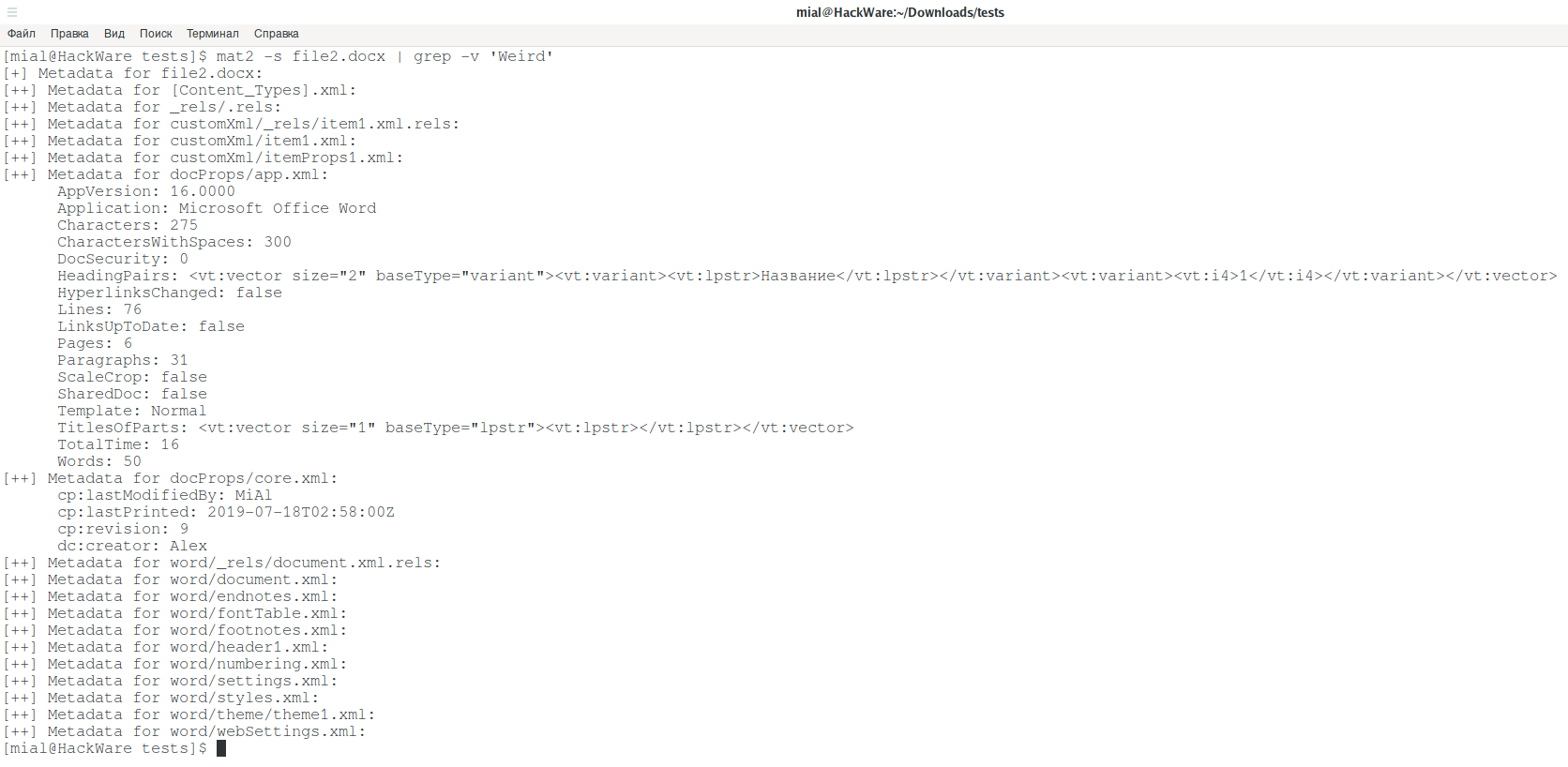
Что показывает mat2
Программа mat2 выводит название узлов XML файлов, которые имеют говорящие имена. А именно:
- AppVersion — версия приложения
- Application — приложение
- Characters — всего символов
- CharactersWithSpaces — всего символов с пробелами
- DocSecurity — безопасность документа
- HyperlinksChanged — ссылки изменены
- Lines — всего строк в документе
- LinksUpToDate — ссылки обновлены
- Pages — всего страниц в документе
- Paragraphs — всего параграфов в документе
- ScaleCrop — масштабирование/обрезка
- SharedDoc — совместный документ
- Template — используемый шаблон
- TitlesOfParts — имена частей
- TotalTime — общее время правки
- Words — всего слов в документе
- cp:lastModifiedBy — кем последний раз изменён документ
- cp:lastPrinted — дата последней печати документа
- cp:revision — всего редакций документа (количество правок и сохранений)
- dc:creator — кем документ создан
Как посмотреть метаданные документов MS Office без дополнительных программ
Медиафайлы при распаковке находятся в папке /word/media/.
Программа mat2 не смогла найти в изображении метаданных:
mat2 -s file3/word/media/image1.jpeg No metadata found
Программа mat также ничего не нашла:
mat -d file3/word/media/image1.jpeg [+] File file3/word/media/image1.jpeg : No harmful metadata found
Видимо, при вставке изображений в документы Word, они пересохраняются программой и при этом все метаданные теряются. Но их хотя бы можно просто открыть и посмотреть:
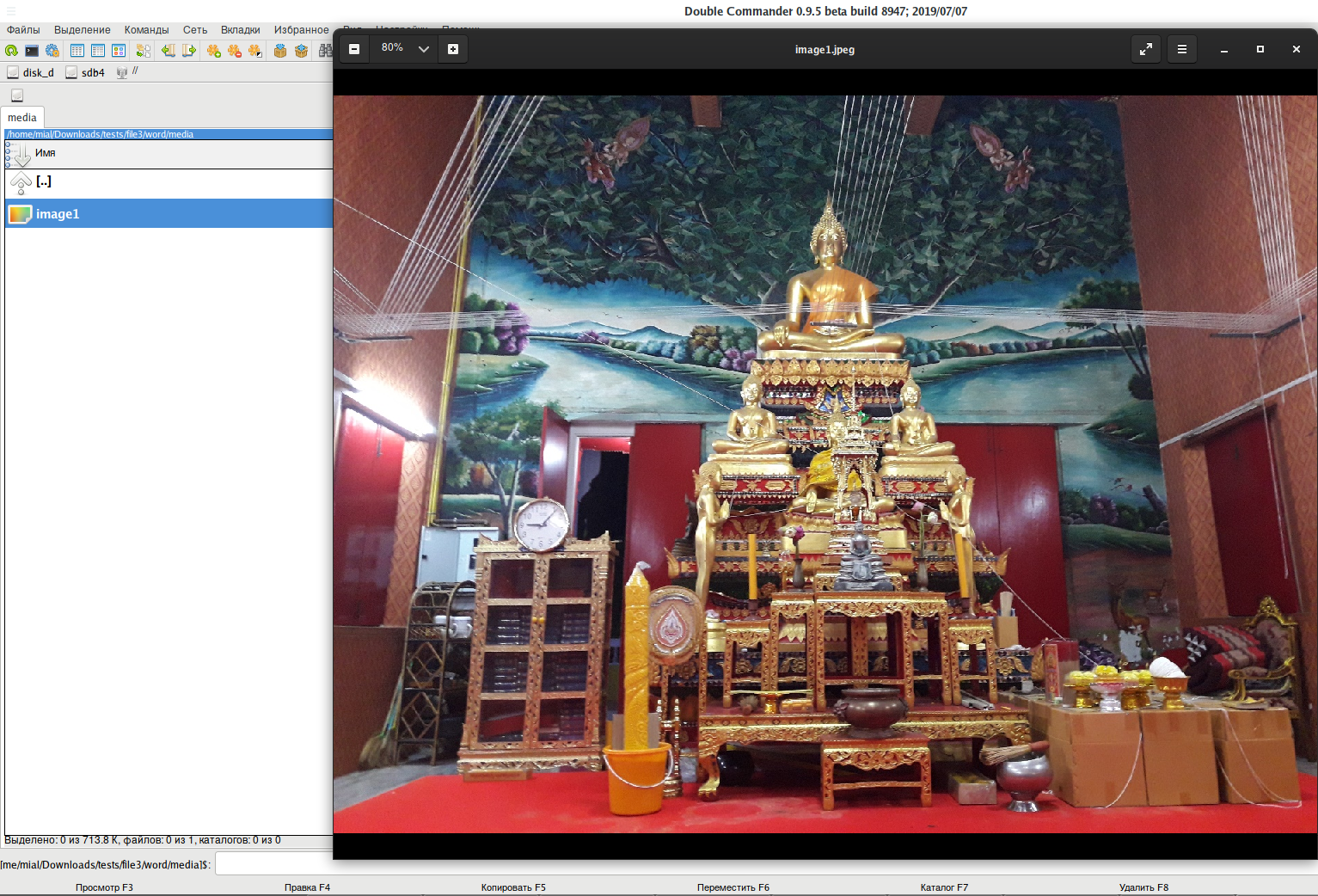
Метаданные документа содержаться в файлах docProps/core.xml и docProps/app.xml. Я открыл их в IDE NetBeans и для удобства чтения выбрал опцию форматирования документа, поскольку в начальном виде весь документ записан в одну строку, трудную для восприятия.
Файл docProps/core.xml:
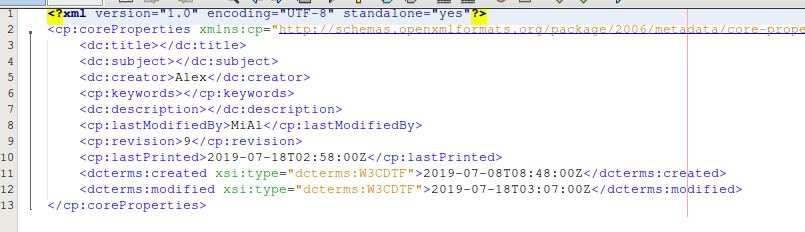
Файл docProps/app.xml:
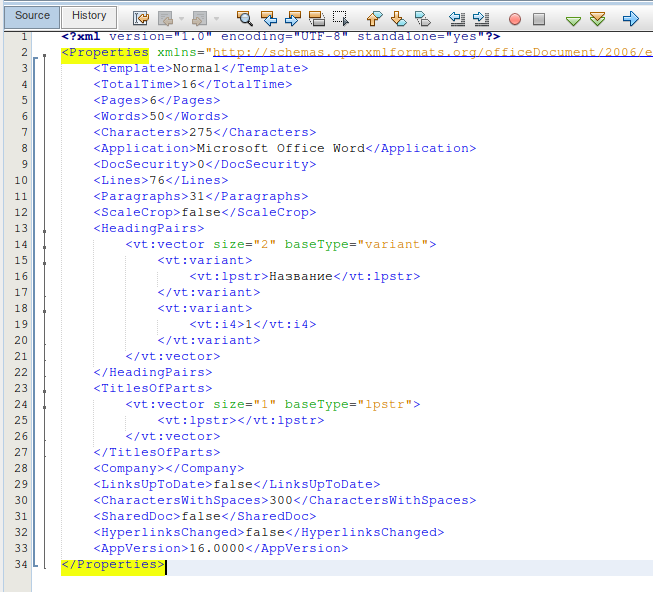
В файле core.xml имеются даты создания и изменения, которые не выводит даже программа mat2. Возможно, есть ещё какие-то поля, которые невозможно увидеть кроме как открыв эти файлы.
В каком файле Word содержаться макросы
Информация о макросах записана в файл /word/vbaData.xml, а сами макросы сохранены в /word/vbaProject.bin — этот файл является бинарным.
В каком файле Word записан текст документа
Текст документа сохраняется в файл /word/document.xml. В этом документе используется особая разметка на основе открывающихся и закрывающихся тегов и их свойствах.
Как очистить метаданные файла MS Word
Очистить метаданные документов MS Office, в том числе Word, можно прямо в самой программе для редактирования. Далее показано на примере Word.
В меню нажмите Файл:

Далее во вкладке Сведения найдите кнопку Поиск проблем и в выпадающем меню выберите Инспектор документов:
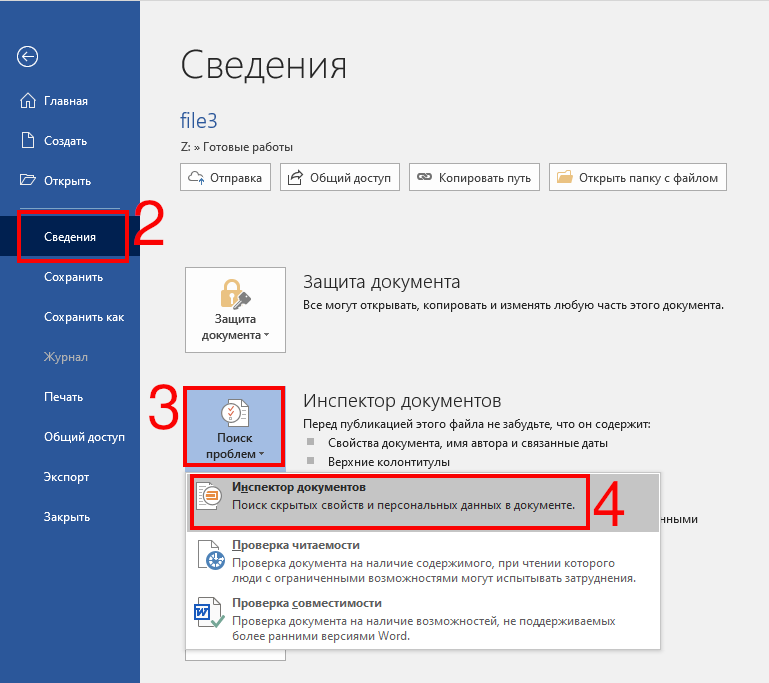
Если документ не сохранён, то перед анализом будет предложено сохранить его.
Нажмите кнопку Проверить:
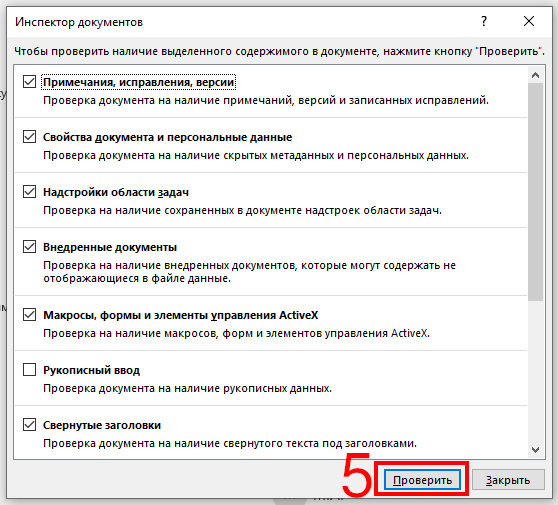
Обратите внимание на пункт Свойства документа и персональные данные — при желании, нажмите кнопку Удалить всё:
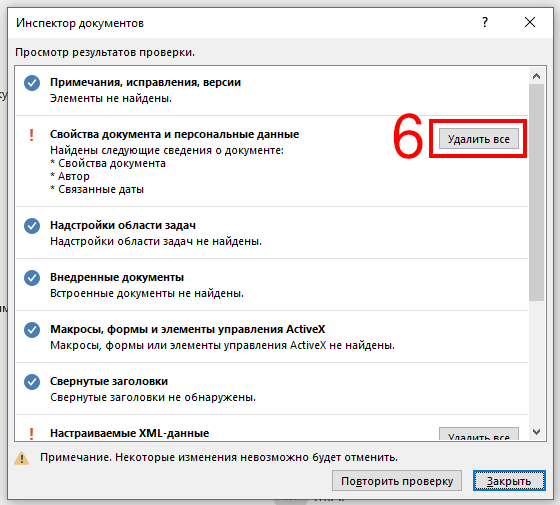
Удаление метаданных офисных файлов в Linux
Программа mat вроде бы как успешно удаляет метаданные из файла:
Об этом говорит вывод:
Но полученный файл невозможно открыть ни в одной программе…
Программа mat2 успешно справилась с задачей и удалила все метаданные:
Кстати, таким образом можно не только удалять, но и спуфить (подменять) метаданные офисных документов:
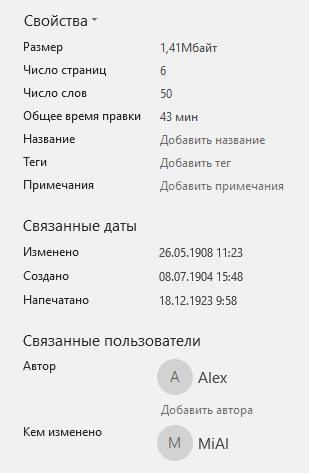
Обратите внимание на даты создания, изменения, печати и номер редакции:

Много лет назад аналогичный «разбор» и «сборку» файлов я делал даже на PHP (я редактировал содержимое файлов Word для целей обхода Антиплагиата) — рабочие файлы Word получались при упаковке их с помощью класса ZipArchive при использовании метода сжатия по умолчанию.
Заключение
Метаданные могут содержать важную информацию, вплоть до ФИО автора документа, поэтому им нужно уделять особое внимание.
В плане показа и очистки метаданных из документов MS Office такими инструментами как mat и mat2, то первая их не показывает и портит файл при очистке, вторая их показывает, и успешно очищает файл.
Самый простой способ очистить метаданные в документе Word и в других офисных программах — сделать это прямо в соответствущем редакторе MS Office.
В следующей статье мы будем разбираться с метаданными файла LibreOffice.
- Время создания, доступа и изменения файла: что это, как их узнать и изменить. Как найти файлы по их времени создания, изменения или последнему открытию
- Как просмотреть или отредактировать метаданные pdf или изображениях из командной строки Linux
- Как удалить метаданные файла на Linux
- Insiderer (мощная программа по извлечению всей возможной метаинформации)
- mat (набор инструментов анализа/удаления метаданных)
- Геолокация фотографий по GPS меткам в метаданных (онлайн сервис)
- mat2: новая версия программы для удаления метаданных
- Массовый поиск геотэгов на сайтах и в локальном хранилище
Источник: hackware.ru
Как узнать автора документа в программе 1С:8.3
При ведении бизнеса, важно отслеживать, кто создал документ в учетной системе 1С 8.3. Это позволяет не только контролировать действия сотрудников, но и помогает устранять ошибки в работе с программой. Однако не всегда на первый взгляд понятно, как получить информацию об авторе документа. Эта статья поможет разобраться в этом вопросе.
Чтобы определить автора документа в учетной системе 1С 8.3, нужно знать, какие функции и кнопки использовать. Если вы являетесь пользователем программы, то, скорее всего, уже столкнулись с трудностями в поиске ответа на этот вопрос. С помощью данной статьи вы сможете быстро и легко определить автора документа в 1С 8.3.
Как найти информацию о создателе документа в 1С 8.3?
Если вы работаете в 1С 8.3 и нужно узнать, кто создал определенный документ, вам необходимо выполнить несколько простых действий. Первым шагом является открытие списка документов. Для этого нужно найти соответствующую кнопку на панели инструментов или в меню программы. После открытия списка появится окно, в котором можно увидеть все имеющиеся документы.
Для того чтобы найти нужный документ, можно воспользоваться строкой поиска или отсортировать список по различным параметрам. После того как нужный документ найден, нужно выбрать его и нажать кнопку «Свойства». Это позволит открыть окно с информацией о документе.
В открывшемся окне можно найти не только данные о дате создания и изменения документа, но и информацию о том, кто его создал. Имя автора указывается в соответствующем поле. Таким образом, в 1С 8.3 найти информацию о создателе документа несложно. Для этого необходимо всего лишь открыть список документов и выбрать нужный документ, после чего открыть его свойства и найти информацию о создателе.
Как узнать, кто создал документ в 1С 8.3
- Открыть нужный документ.
- Перейти на вкладку «Дополнительно».
- Нажать кнопку «История изменений».
В открывшейся таблице можно увидеть все изменения, которые были внесены в документ, а также информацию о том, кто это сделал. Для того, чтобы найти последнее изменение и соответствующего автора, можно отсортировать строки по столбцу «Дата изменения» или «Время изменения».
Также можно воспользоваться фильтрами, чтобы отобразить только определенные изменения или те, которые были сделаны конкретным пользователем. Для этого необходимо нажать на кнопку «Фильтр» и указать нужные условия.
Важно помнить, что возможность просматривать историю изменений и информацию об авторах может быть ограничена правами доступа. Поэтому необходимо убедиться, что у текущего пользователя есть соответствующие права на просмотр данной информации.
Как узнать кто и когда изменял документы в 1С 8.3
В программе 1С 8.3 имеется возможность просмотреть информацию о том, кто и когда создал или изменил определенный документ.
Для этого необходимо открыть документ, который вас интересует, затем нажать правой кнопкой мыши по любому полю и выбрать пункт «История изменений». В открывшемся окне вы сможете увидеть все изменения, которые были внесены в документ, а также кто и когда их произвел.
Если вы хотите узнать информацию по всем документам, то можете воспользоваться функцией аудита. Для этого необходимо зайти в меню «Администрирование» — «Данные» — «Аудит». В открывшемся окне вы сможете выбрать нужный период времени и увидеть список всех документов, которые были изменены за данный промежуток времени. Также можно увидеть информацию о том, кто и когда произвел изменения.
Не забывайте, что для того, чтобы иметь доступ к функциям аудита, необходимо обладать соответствующими правами доступа в программе 1С 8.3.
Как посмотреть выработку в 1С
1С позволяет мониторить выработку труда сотрудников, что помогает руководству отслеживать продуктивность работы в компании. Для этого нужно зайти в «Зарплата и управление персоналом» → «Обработки» → «Анализ выработки».
После открытия окна анализа выработки необходимо выбрать период, за который необходимо проанализировать выработку. Также можно выбрать соответствующих сотрудников и виды деятельности, которые будут учитываться при анализе.
После выбора необходимых параметров нажмите на кнопку «Показать». В результате анализа выработки вы увидите таблицу, которая содержит следующие данные: дата, количество отработанных часов, количество выполненных заданий, коэффициент выработки и другие важные показатели.
Кроме того, в 1С вы можете построить график выработки для каждого выбранного сотрудника. Для этого необходимо нажать на кнопку «Графики» на панели инструментов и выбрать соответствующий тип диаграммы. Также можно выбрать период, за который нужно построить график, а также сотрудников для анализа.
Таким образом, использование функции анализа выработки в 1С поможет руководству компании отслеживать продуктивность работы сотрудников и рассчитывать заработную плату в соответствии с фактической выработкой.
Реестр документов в 1С 8.3
В программе 1С 8.3 существует удобный инструмент для отслеживания и управления документами – реестр документов. В нем можно просмотреть список всех созданных документов, в том числе и измененных или удаленных.
Для того чтобы открыть реестр документов, необходимо в главном меню программы выбрать пункт «Документы» и затем «Реестр документов». В открывшемся окне будут отображаться все документы, которые были созданы в базе данных.
Для более удобного поиска нужного документа, можно воспользоваться функцией фильтрации. Для этого необходимо нажать на кнопку «Фильтр» и задать нужные параметры поиска. Также можно отсортировать документы по различным полям, кликнув на названия соответствующих столбцов.
В реестре документов можно узнать, кто создал или изменил документ. Для этого в списке необходимо выбрать нужный документ и открыть его карточку. В разделе «Авторы и изменители» будут указаны все пользователи, которые внесли изменения в этот документ.
Как получить информацию о действиях пользователя в 1С 8.3?
1С позволяет получить детальную информацию о каждом пользователе и его действиях в программе. Для того чтобы узнать, что делал конкретный пользователь, необходимо открыть журнал событий и выполнить следующие действия:
- Выбрать нужную базу данных.
- Найти нужный документ, который был изменен или создан данным пользователем.
- Нажать на кнопку «История изменений», которая находится внизу окна.
- В открывшемся окошке выбрать «Журнал событий».
После выполнения этих действий появится список изменений, которые были выполнены пользователем для данного документа. Среди них можно найти и создание документа, и изменение каких-либо полей или параметров.
Кроме того, информацию о действиях пользователя можно получить через журнал сеансов. Для этого необходимо выполнить следующие действия:
- Открыть журнал сеансов.
- Найти нужного пользователя и выбрать его сеанс.
- Нажать на кнопку «Детали».
В открывшемся окошке появится подробная информация о действиях пользователя в программе: какие документы он создавал, какие изменения вносил, какие отчеты запускал и т.д.
Как узнать, кто зарезервировал товар в 1С
В программе 1С 8.3 можно легко отследить информацию о резерве товаров, а также узнать, кто сделал этот резерв. Для этого нужно выполнить несколько шагов:
- Откройте журнал документов по резерву товаров. Для этого перейдите в раздел «Регистры» и выберите «Резервы товаров».
- Выберите нужный резерв из списка и откройте его карточку.
- В разделе «История изменений» вы найдете записи о том, кто и когда сделал резерв, а также кто его отменил (если такое было).
Кроме того, если у вас включен механизм контроля паролей, то информация о том, кто сделал резерв, сохраняется в соответствующем графе документа.
Таким образом, отслеживание информации о резерве товаров в 1С 8.3 не должно вызвать проблем. Просто следуйте указанным шагам и вы получите всю необходимую информацию.
Как в 1С посмотреть все созданные документы
1С предоставляет возможность просмотра всех созданных документов при помощи специального инструмента. Для этого необходимо перейти в соответствующую вкладку и выбрать нужный документ.
Для более удобного поиска можно использовать фильтры по различным параметрам, таким как дата создания, тип документа и т.д.
Также можно просмотреть информацию о том, кто создал соответствующий документ. Для этого необходимо перейти в информационную панель и найти соответствующее поле.
Если необходимо получить более подробную информацию о создании документа, можно использовать функцию просмотра истории изменений. В ней отображается список всех изменений, которые были внесены в документ с момента создания.
Ознакомившись с этой информацией, можно получить более полное представление о том, как был создан и изменен соответствующий документ в 1С.
Как вытащить данные в 1С
1С является мощным инструментом для хранения и обработки больших объемов данных, но иногда может возникнуть необходимость вытащить определенный набор данных из программы.
Для начала необходимо определить, какие данные необходимо вытащить. Это может быть прибыль за определенный период, список клиентов или поставщиков, информация о конкретном товаре и т.д.
Далее необходимо выбрать способ выгрузки данных. В 1С доступны различные форматы выгрузки данных, такие как Excel, CSV, XML и т.д. В зависимости от цели выгрузки можно выбрать нужный формат.
Если необходимо получить данные из определенного регистра, то можно воспользоваться возможностью формирования отчетов. В 1С есть множество готовых шаблонов отчетов, но также можно создать свой собственный отчет по необходимому регистру.
Также есть возможность выгрузить данные через запросы в базу данных 1С. Для этого необходимо знать структуру таблиц и создать SQL запрос для получения необходимых данных.
Наконец, можно выгрузить данные с помощью внешнего интерфейса 1С, написав специальную программу или скрипт, который будет получать нужные данные из программы и сохранять их в нужном формате.
Вывод данных из 1С может быть достаточно сложной задачей, но благодаря мощным инструментам и возможностям программы это может быть сделано эффективно и быстро.
Как найти данные вашей организации в 1С 8.3?
1С 8.3 – это универсальная платформа для автоматизации различных бизнес-процессов, включая учёт, отчётность и анализ. Внутри системы содержится множество данных о вашей организации, таких как юридическое название, ИНН, КПП, адрес и другие важные сведения. Где их найти?
Чтобы открыть данные о вашей компании, перейдите в меню: Сервис -> Свойства… -> Информация о системе -> Организация. Здесь содержится информация, введённая при создании вашей организации в 1С 8.3. Вы можете проверить её на корректность и, в случае необходимости, внести изменения.
Также вы можете найти более подробную информацию о вашей организации в регистрах учёта, таких как Регистр сведений «Организации» и Регистр бухгалтерии «Хозрасчётная операция». Эти регистры позволят получить доступ к информации о ваших контрагентах, складах и других материальных объектах, связанных с вашей организацией.
Если вы используете интеграцию с другими системами, например, CRM или веб-магазином, то в 1С 8.3 также можно найти данные о ваших партнёрах и клиентах. Их можно найти в соответствующих регистрах учёта, наблюдая за выполнением заказов и общением с контрагентами.
Как посмотреть реальную дату создания документа в 1С
Узнайте, когда был создан документ
Чтобы узнать, когда был создан документ в 1С, нужно перейти к форме списка документов.
Затем откройте нужный документ и в верхней части открывшейся формы вы увидите текст «Создан …», где вместо многоточия будет указана дата создания документа.
Как узнать автора документа
Для того, чтобы узнать, кто создал документ в 1С, необходимо открыть форму списка документов, затем кликнуть на документе правой кнопкой мыши и выбрать «Свойства».
Откроется форма, где нужно перейти на вкладку «Журнал событий».
В таблице будут отображены все события связанные с документом, в том числе и информация о том, кто создал документ.
Выделите запись «Создание документа» и увидите информацию о пользователе в поле «Источник».
Источник: obzortelefonov.ru